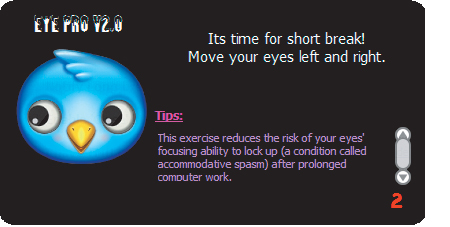Oko w oko z monitorem

Po uruchomieniu programu EyePro jest domyślnie wyświetlona zakładka ustawień Settings. W pierwszej kolejności musisz ustawić czas trwania przerw oraz ich częstotliwość. Masz do wyboru długą lub krótką przerwę. Z rozwijanej listy obok wybierz, jak często program będzie przypominał o odpoczynku. Natomiast w kolejnej liście podaj czas trwania przerw.
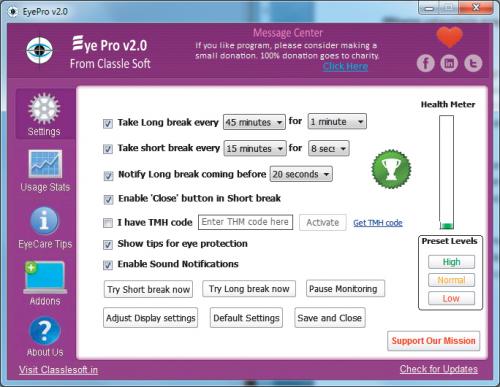

Kolejna opcja przypomina dźwiękiem, że niedługo konieczna będzie dłuższa przerwa. Wybierz z rozwijanej listy, z jakim wyprzedzeniem ma być prezentowana ta informacja, np. 20 seconds, lub zrezygnuj z tej opcji, odznaczając ją.
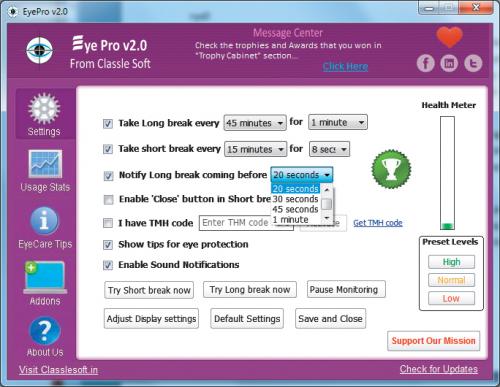

Krótkich przerw nie da się pominąć. Jeśli jednak chcesz mieć taką możliwość, zaznacz kolejną opcję Enable 'Close' button in Short break. Możesz również dynamicznie zmieniać czas trwania przerw za pomocą przycisków znajdujących się w ramce Preset Levels. Po zakończeniu konfiguracji kliknij Save and Close. Nastąpi zapisanie ustawień i wyłączenie aplikacji.

Niektóre prace musisz wykonać bez żadnych przerw. W takich sytuacjach możesz zatrzymać działanie programu za pomocą przycisku Pause Monitoring. Jeśli natomiast długa przerwa uruchamia się w niepożądanym momencie, odłóż ją w czasie, wybierając w oknie zapytania: przycisk Give me 2 minutes.
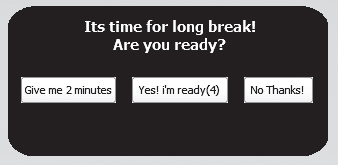

Krótsza przerwa jest wyświetlana w formie małego okna. Znajdziesz w nim krótką poradę oraz animację ćwiczenia, które pozwoli zrelaksować oczy. Dłuższa przerwa natomiast powoduje przyciemnienie ekranu oraz sugeruje zrobienie kilkuminutowego odpoczynku od ekranu komputera.